Cum se schimbă opacitatea în PicsArt
PicsArt nu este doar un program de editare a imaginilor pe care îl puteți folosi pentru a adăuga efecte sau pentru a regla claritatea și luminozitatea fotografiei. Are multe alte caracteristici unice, cum ar fi schimbarea opacității. Procedând astfel, veți crea imagini uimitoare, care vă vor face mesajele directe de pe Instagram să explodeze. Ești interesat să afli cum să o faci? În acest articol, vă vom arăta pașii exacti. Ca bonus, veți afla mai multe despre alte efecte transparente de pe PicsArt. Rămâneți pe fază dacă doriți să aflați mai multe!
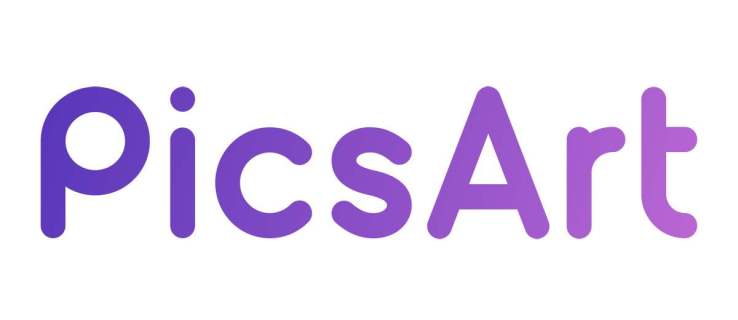
Schimbarea opacității
În funcție de modul în care reglați opacitatea, obiectul poate arăta complet sau parțial transparent. Dacă aveți o imagine pe care doriți să o editați pentru a arăta așa, iată ce trebuie să faceți:
- În primul rând, lansați PicsArt.
- Apoi, încărcați o imagine făcând clic pe pictograma plus.
- Din bara de meniu, selectați „Decupare”.
- Puteți apăsa pe „Persoană”, iar aplicația va tăia forma subiectului. Alternativ, apăsați pe „Contur” pentru a o face singur.
- După ce ați terminat, apăsați pe „Previzualizare” pentru a vedea cum va arăta imaginea decupată.
- Apoi, faceți clic pe „Următorul” pentru a-l salva ca autocolant.

Acum ați salvat imaginea în „Autocolantele mele”. Apoi, ieșiți din fereastră și încărcați o nouă imagine. Puteți folosi natura, un oraș, orice credeți că ar putea arăta cool ca fundal transparent pentru subiectul dvs. Odată ce faceți acest lucru, puteți selecta „Efecte” din bara de meniu pentru a adăuga un strat distractiv. Apoi, apăsați „Desen” din bara de meniu. După aceea, urmați acești pași:
- Căutați o pictogramă fotografie cu un semn plus și atingeți-o.
- Faceți clic pe „Sticker”, apoi pe „My Stickers”.
- Căutați imaginea pe care tocmai ați tăiat-o și atingeți-o.
- Așezați-l acolo unde doriți să apară pe fundal și reglați dimensiunea.
- Apoi, apăsați pictograma straturi și alegeți „Ecran” din listă.
- Apoi, faceți clic pe „Adăugați un strat gol”.
- Atingeți pictograma stratului pentru a ieși din această fereastră.
- Încă o dată, faceți clic pe pictograma fotografie cu semnul plus.
- Selectați „Sticker” și adăugați o altă copie a imaginii pe care ați tăiat-o.
- Reglați dimensiunea pentru a se potrivi cu imaginea care este deja pe fundal.
S-ar putea să vi se pară confuz faptul că trebuie să adăugați imagini identice una peste alta. Dar suportă-ne. Totul va fi clar într-o secundă.
- Faceți clic pe radiera și ajustați dimensiunea. Pentru a termina totul mult mai repede, fă-l cât mai mare posibil.
- Setați opacitatea la 100%.
- Acum, faceți clic pe bifa și începeți să ștergeți conturul subiectului.
- Veți vedea cum modificați opacitatea imaginii.
Voila! Ați creat o imagine transparentă cu un fundal unic. Dacă ai avea o singură imagine pe fundal, acest lucru nu ar fi posibil. De aceea adăugați straturi.
Efect de text transparent
S-ar putea să credeți că crearea de text transparent ar necesita abilități de editare la nivelul următor. Cu toate acestea, nu ați putea fi mai departe de adevăr. Iată ce trebuie să faci:
- Deschideți PicsArt și încărcați un fundal alb.
- Apoi, faceți clic pe „Desenare” din bara de meniu.
- Atingeți pictograma stratului, apoi pictograma găleții de vopsea.
- Selectați culoarea neagră și faceți clic pe bifa.
- Reglați opacitatea pentru a obține o culoare gri deschis.
- Salvați această imagine apăsând „Aplicați” și „Următorul”.
- Apoi, atingeți „Text” din bara de meniu pentru a scrie ceva.
Aici, puteți alege alinierea textului, fontul, culorile etc. Testați totul până când sunteți mulțumit de felul în care arată textul dvs. În cele din urmă, atingeți „Aplicați” pentru a salva proiectul. După ce ați finalizat acești pași, este timpul să adăugați imaginea dvs. Atingeți „Adăugați o fotografie” din bara de meniu și găsiți imaginea în galeria dvs. Înainte de a ajusta dimensiunea, atingeți „Amestecare” și selectați „Ecran”. Asta este! Acum aveți o imagine cu text transparent.
Dubla expunere transparenta
Poate știți cum să creați imagini cu expunere dublă pe PicsArt, dar știați că există o modalitate de a le face și transparente? Dacă continuați să citiți această secțiune, veți vedea cât de simplu este. Iată ce trebuie să faci:
- Deschideți PicsArt și încărcați o imagine a unui subiect.
- Faceți clic pe „Desenare” din bara de meniu, apoi pe pictograma straturi.
- Selectați imaginea dvs. din lista de straturi.
- Apoi, faceți clic pe radiera și ajustați dimensiunea pensulei.
- Desenați o linie în jurul subiectului.
- Asigurați-vă că ștergeți și fundalul.
- Apoi, apăsați din nou pe pictograma straturi și selectați primul strat.
- Apăsați pictograma imagine cu un semn plus pe ea, apoi faceți clic pe „Fotografie”.
- Selectați „Imagini gratuite” și în bara de căutare introduceți orice doriți. Puteți alege chiar și imagini „Unsplash” și „Shutterstock”.
Odată ce faci acest lucru, imaginea va apărea ca prim strat. Selectați „Iluminați” pentru a alege cum se afișează. După aceea, atingeți pentru a deschide un strat gol. Faceți clic pe el, apoi faceți din nou clic pe pictograma fotografie. Căutați aceeași imagine. Folosind degetul, trageți primul strat în partea de jos. Faceți clic pe meniul cu trei puncte și selectați „Transformare”. Acum puteți ajusta fundalul pentru a se potrivi liniilor expunerii de jos a subiectului.
Efecte de opacitate cool
PicsArt este o aplicație fantastică de editare a imaginilor care se mândrește cu atât de multe efecte neobișnuite. Aplicarea celor mai multe dintre ele este relativ ușoară, atâta timp cât urmați pașii precum cei enumerați în acest articol. Acum puteți face cu ușurință subiectul sau textul transparent și chiar puteți crea imagini cu dublă expunere cu opacitate redusă. Tu ce mai faci? Ați folosit vreodată efecte similare? Aveți vreun sfat pentru cititorii noștri? Anunțați-ne în secțiunea de comentarii de mai jos.










